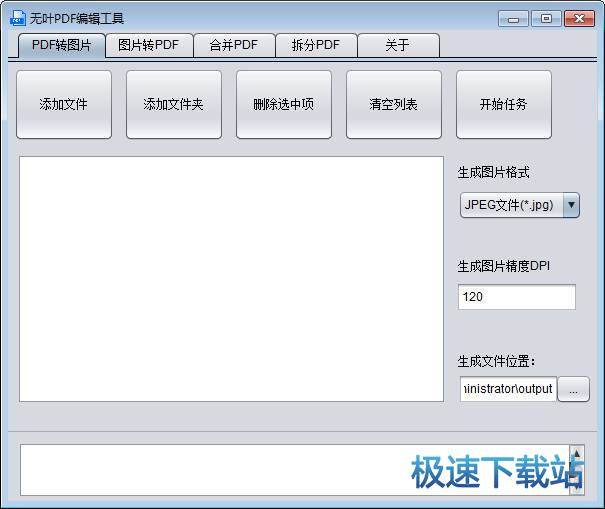无叶PDF编辑工具完整使用教程(2)
时间:2018-09-13 17:24:19 作者:Joe 浏览量:15
无叶PDF编辑工具成功打开文件夹,文件夹中的JPG图片成功导入到无叶PDF编辑工具的文件列表中;

接下来我们可以设置PDF文档中的图片合成顺序。我们可以选择图片调整图片的排序。无叶PDF编辑工具要求我们对PDF文档进行命名。极速小编输入了“jisuxz_pic”;

无叶PDF编辑工具没有自动记忆上一次文件输出路径的功能,所以我们要设置自定义文件输出路径。点击选项按钮打开文件夹浏览窗口;

选择想要保存无叶PDF编辑工具合并图片的到的PDF文档的文件夹,然后点击确定,完成PDF文档输出路径设置;

图片合并PDF文档的转换参数设置完成,这时候我们就可以点击无叶PDF编辑工具主界面中的开始任务,开始将文件列表中的图片按照顺序合并成一个PDF文档;

无叶PDF编辑工具成功将图片合并成PDF文档。这时候无叶PDF编辑工具的任务日志窗中会显示任务执行完毕。说明文件列表中的图片被成功地合并成了一个PDF文档;

这时候我们打开PDF文档的输出路径文件夹,就可以在文件夹中看到使用无叶PDF编辑工具将JPG图片文件合并转换格式得到的PDF文档。

PDF合并
接下来我们可以试试无叶PDF编辑工具的PDF文档合并功能。点击无叶PDF编辑工具主界面中的合并PDF选项卡,进入PDF合并功能界面;

点击PDF文档合并功能界面中的添加文件,就可以打开文件浏览窗口,选择PDF文档,导入到无叶PDF编辑工具的文档合并功能界面中;

在文件浏览窗口中,根据PDF文档的存放路径,在文件夹中找到想要进行合并的PDF文档。选中PDF文档后点击打开,就可以将选中的PDF文档导入到无叶PDF编辑工具中。无叶PDF编辑工具每次只能够导入一个PDF文档,所以我们要进行多次文档导入;

PDF文档成功导入到无叶PDF编辑工具的文件列表中。软件的文件列表中会显示PDF文档的文件路径。无叶PDF编辑工具会按照文件排列顺序进行文档合并;

点击选中文件列表中的文件,然后点击上移一行,就可以让文件上移一行,在合成得到的PDF文档中就会显示在PDF文档的前面。无叶PDF编辑工具还会自动为我们对合并输出的PDF文档进行命名;

接下来我们就要设置PDF文档的输出路径。打开文件夹浏览窗口之后选择想要保存合并得到的PDF文档的文件夹,然后点击确定,就可以完成合并PDF文档输出路径设置;

接下来我们就可以开始使用无叶PDF编辑工具将文件列表中的PDF文档合并成1个PDF文档了。点击任务,开始使用无叶PDF编辑工具合并文件列表中的2个PDF文档;

文件列表中的PDF文档成功合并成一个PDF文档。这时候无叶PDF编辑工具的文档合并任务日志中会侠士任务执行完毕,说明PDF文档合成成功;
无叶PDF编辑工具 1.0 绿色版
- 软件性质:国产软件
- 授权方式:免费版
- 软件语言:简体中文
- 软件大小:65766 KB
- 下载次数:94 次
- 更新时间:2019/2/27 20:55:55
- 运行平台:WinXP,Win7,...
- 软件描述:无叶PDF编辑工具是一款免费简单的PDF转换处理工具,支持PDF转图片、图片转P... [立即下载]
相关资讯
相关软件
- 怎么将网易云音乐缓存转换为MP3文件?
- 比特精灵下载BT种子BT电影教程
- 土豆聊天软件Potato Chat中文设置教程
- 怎么注册Potato Chat?土豆聊天注册账号教程...
- 浮云音频降噪软件对MP3降噪处理教程
- 英雄联盟官方助手登陆失败问题解决方法
- 蜜蜂剪辑添加视频特效教程
- 比特彗星下载BT种子电影教程
- 好图看看安装与卸载
- 豪迪QQ群发器发送好友使用方法介绍
- 生意专家教你如何做好短信营销
- 怎么使用有道云笔记APP收藏网页链接?
- 怎么在有道云笔记APP中添加文字笔记
- 怎么移除手机QQ导航栏中的QQ看点按钮?
- 怎么对PDF文档添加文字水印和图片水印?
- 批量向视频添加文字水印和图片水印教程
- APE Player播放APE音乐和转换格式教程
- 360桌面助手整理桌面图标及添加待办事项教程...
- Clavier Plus设置微信电脑版快捷键教程
- 易达精细进销存新增销售记录和商品信息教程...